รีวิวหน้าจอ: คุณสมบัติ ราคา ข้อดี ข้อเสีย และทางเลือกอื่นๆ
หากคุณได้ผ่านขั้นตอนการคัดกรองแล้วและพบว่า ScreenPal เป็นโปรแกรมที่ดีและได้เพิ่มเข้าในรายการตัวเลือก เราขอแนะนำให้คุณอ่านบทวิจารณ์นี้ก่อนที่จะดาวน์โหลดและติดตั้งอย่างเป็นทางการ
บทรีวิว ScreenPalนี้จะครอบคลุมทุกด้านของโปรแกรม เช่น แนวคิด ฟีเจอร์ ราคา รีวิว การใช้งาน ทางเลือกอื่น ๆ และอีกมากมาย ด้วยข้อมูลเหล่านี้ คุณจะสามารถตัดสินใจได้อย่างรวดเร็วว่าโปรแกรมนี้เหมาะจะเป็นซอฟต์แวร์บันทึกหน้าจอสำหรับคุณหรือไม่ ข้อมูลทั้งหมดในบทความนี้มาจากประสบการณ์ทดลองใช้จริง เว็บไซต์ทางการของ ScreenPal และข้อมูลที่เชื่อถือได้จากฟอรัมต่าง ๆ.
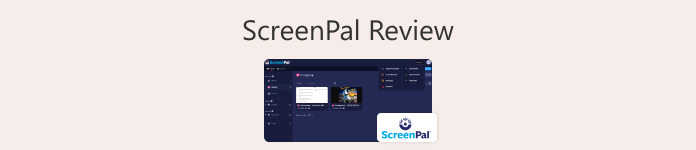
ส่วนที่ 1. ScreenPal คืออะไร
ScreenPal คืออะไร
ก่อนอื่นมาดูแนวคิดของ ScreenPal กันก่อน มันเป็นเครื่องบันทึกวิดีโอสำหรับ Windows, Mac, iOS, Android และ Chrome และผู้พัฒนาคือ Big Nerd Software มันสามารถบันทึกสิ่งต่างๆ ได้มากมาย เช่น กิจกรรมบนหน้าจอคอมพิวเตอร์ เว็บแคม ลำโพงระบบ และไมโครโฟน ในระหว่างกระบวนการบันทึก โปรแกรมจะรองรับการเพิ่มเครื่องหมาย คำอธิบายประกอบ หรือคำบรรยายลงบนหน้าจอคอมพิวเตอร์แบบเรียลไทม์ หลังจากบันทึกแล้ว คุณยังสามารถใช้เครื่องมือแก้ไขที่มีอยู่ในโปรแกรมเพื่อประมวลผลวิดีโอของคุณได้อีกด้วย
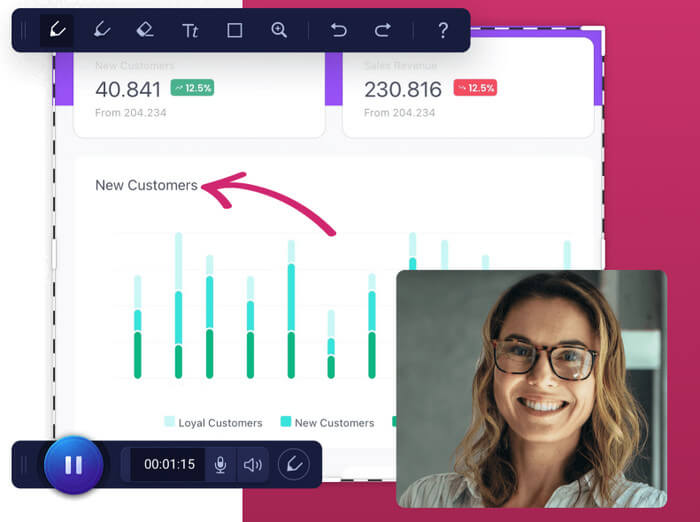
ScreenPal เทียบกับ Screencast-O-Matic
Screencast-O-Matic คืออะไร?
ScreenPal และ Screencast-O-Matic เป็นซอฟต์แวร์ตัวเดียวกันและไม่มีข้อแตกต่างในด้านฟังก์ชันการใช้งานระหว่างทั้งสอง ความแตกต่างเพียงอย่างเดียวคือ Big Nerd Software ใช้ชื่อ Screencast-O-Matic เมื่อเปิดตัวเวอร์ชันแรกในปี 2007 และนักพัฒนาได้เปลี่ยนชื่อเป็น ScreenPal เพื่อให้ผู้ใช้จำ อ่าน เขียน และออกเสียงได้ง่ายขึ้น
หากคุณเคยลงทะเบียนกับ Screencast-O-Matic และบันทึกเนื้อหาแล้ว คุณไม่จำเป็นต้องกังวลเกี่ยวกับการเปลี่ยนบัญชีของคุณ ไม่จำเป็นต้องกังวลเกี่ยวกับการเปลี่ยนแปลงบัญชี เพียงใช้การเข้าสู่ระบบ ScreenPal และเนื้อหาที่เหลือทั้งหมดของคุณจะถูกย้ายไปยัง ScreenPal ได้อย่างราบรื่น
ในช่วงเวลาจำกัด คุณสามารถเปิดใช้งาน Screencast-O-Matic ได้ แต่หลังจากนั้น การอัปเดตและการแก้ไขทั้งหมดจะใช้ได้กับ ScreenPal เท่านั้น รูปลักษณ์และความรู้สึกของ ScreenPal ได้รับการปรับปรุงให้ดีขึ้นอย่างมากเมื่อเทียบกับซอฟต์แวร์ Screencast หากคุณลังเลใจระหว่างการใช้ ScreenPal กับ Screencast-O-Matic เราขอแนะนำ ScreenPal
ส่วนที่ 2. ScreenPal สามารถช่วยอะไรคุณได้บ้าง
บทนำข้างต้นเป็นเพียงการสรุปของ ScreenPal เท่านั้น หากต้องการทราบว่า ScreenPal สามารถทำอะไรให้คุณได้บ้าง คุณต้องดูคุณลักษณะ ประโยชน์ และข้อเสียเฉพาะเจาะจง
คุณสมบัติหลักของ ScreenPal
ในหัวข้อย่อยนี้ เราจะแนะนำคุณสมบัติของ ScreenPal อย่างละเอียด
บันทึกหน้าจอและกล้องเว็บแคม
ScreenPal คือโปรแกรมบันทึกหน้าจอ โดยมีฟังก์ชันหลักคือบันทึกหน้าจอและเว็บแคม รวมถึงบันทึกเสียงที่ไม่อยู่ในภาพและเสียงคอมพิวเตอร์
ตัดต่อวิดีโอที่บันทึกไว้
ScreenPal รองรับการตัดต่อวิดีโอที่บันทึกไว้ให้กับผู้ใช้ นอกจากนี้ยังมีเอฟเฟกต์ข้อความ ฟิลเตอร์ เอฟเฟกต์การเปลี่ยนฉาก และเพลงประกอบที่ตั้งค่าไว้ล่วงหน้า คุณสามารถซูมเข้าและวาดเฟรมที่บันทึกไว้เพื่อใส่คำอธิบายประกอบแบบเรียลไทม์ระหว่างการบันทึก หลังจากตัดต่อแล้ว คุณสามารถส่งออกวิดีโอเป็นไฟล์ MP4, AVI หรือ FLV ได้
มีเครื่องมือ AI ให้ใช้งาน
ScreenPal ยังให้เครื่องมือ AI พื้นฐานบางอย่าง เช่น เครื่องมือลบพื้นหลังวิดีโอ AI ยังสามารถถอดเสียงในวิดีโอเป็นคำบรรยายข้อความได้อีกด้วย หากคุณไม่ต้องการใช้เสียงขณะบันทึกวิดีโอ คุณสามารถเตรียมข้อความและแปลงเป็นเสียง AI ได้ นอกจากนี้ ScreenPal ยังรองรับการแปลเนื้อหาเป็นภาษาต่างๆ มากกว่า 150 ภาษาโดยอัตโนมัติ ผู้ชมในทุกภูมิภาคสามารถรับชมได้อย่างราบรื่น
แชร์วิดีโอ
ScreenPal รองรับให้ผู้ใช้สามารถแชร์วิดีโอที่บันทึกไว้บนแพลตฟอร์มออนไลน์ยอดนิยม เช่น Facebook, Twitter, YouTube, Google Drive, Vimeo, Dropbox เป็นต้น นอกจากนี้คุณยังสามารถเผยแพร่การบันทึกของคุณทางออนไลน์ได้อีกด้วย ScreenPal สามารถโฮสต์ไฟล์ของคุณได้
ข้อดีและข้อเสียของ ScreenPal
ข้อดี
- ใช้งานง่ายมาก.
- รองรับการใช้งานหลากหลาย ใช้งานได้ทั้งบน Windows, Mac, iOS, Android และ Chrome
- ชุดเครื่องมือคำอธิบายและแก้ไขวิดีโอแบบครบชุดพร้อมใช้งานแล้ว
จุดด้อย
- ผู้ใช้ฟรีอาจต้องเผชิญกับข้อจำกัดด้านระยะเวลาในการบันทึก
- ผู้ใช้แบบฟรีไม่ได้รับการสนับสนุนในการบันทึกเสียงคอมพิวเตอร์
ส่วนที่ 3. รีวิว ScreenPal
คำอธิบายข้อความเพียงอย่างเดียวไม่สามารถแสดงความเห็นที่แท้จริงของ ScreenPal ในตลาดได้ ดังนั้น บทความนี้จึงได้รวบรวมความเห็นของผู้ใช้จริงจากฟอรัมหลักและเว็บไซต์รีวิวต่างๆ มาดูกันว่าผู้คนพอใจกับผลิตภัณฑ์นี้หรือไม่
ฉันดีใจมากกับ ScreenPal เพราะว่ามันเรียนรู้ได้ง่าย เป็นแพลตฟอร์มที่ได้รับการพิสูจน์แล้วว่าเชื่อถือได้ และมีราคาที่เอื้อมถึงเมื่อเทียบกับเครื่องมือโฮสต์/ตัดต่อวิดีโออื่นๆ ในตลาด
การตัดต่อนั้นยุติธรรมดี ง่าย และรวดเร็วมาก และฉันสามารถจัดทำวิดีโอคุณภาพสูงให้กับนายจ้างของฉันได้ ซึ่งเขาก็พึงพอใจกับผลลัพธ์มาก
จากข้อคิดเห็นข้างต้นของ SreenPal เราพบว่าคนส่วนใหญ่ยอมรับว่า ScreenPal เป็นโปรแกรมบันทึกหน้าจอที่ราบรื่นและใช้งานง่าย และยังเชื่อถือได้มากอีกด้วย
ค่าสมัครสมาชิกรายปีดูเหมือนจะยังคงเพิ่มขึ้นอย่างต่อเนื่อง และฉันยังไม่เห็นการหยุดให้บริการสำหรับนักการศึกษาหรือผู้ที่ใช้สมัครสมาชิกเพื่อสอนชั้นเรียนหรือหลักสูตรด้วย
สิ่งที่ทำให้ฉันรำคาญจริงๆ ก็คือราคาของ 500% ที่เพิ่มขึ้นเกือบ 500% ฉันใช้แอพนี้มาหลายปีแล้ว แต่ฉันจะไม่จ่ายเงินเพิ่ม 500% ต่อปีสำหรับมัน
เว็บไซต์ระบุว่ารองรับ Chromebook แต่ลิงก์ไปยังแอปใช้งานไม่ได้ ขอแนะนำ WeVideo คู่แข่งสำหรับการตัดต่อวิดีโอใน Chromebook
ผู้ใช้บางคนคิดว่าราคาสมัครสมาชิกของ ScreenPal กำลังเพิ่มขึ้นเร็วเกินไป เวอร์ชันส่วนขยาย Chrome ของ ScreenPal ดูเหมือนจะไม่เสถียรมากนัก
ส่วนที่ 4. การกำหนดราคา ScreenPal
ในส่วนนี้เราจะมาดูราคาของ ScreenPal
| วางแผน | ราคา | คุณสมบัติ |
| ฟรี | $0/เดือน | ·จำกัดการบันทึก 15 นาที ·ตัดต่อวิดีโอได้ง่าย ·เบลอพื้นหลังเว็บแคม ·โฮสต์และแบ่งปันวิดีโอไม่จำกัด ·แก้ไขและแบ่งปันภาพหน้าจอ ·วิดีโอแบบทดสอบ 5 รายการ |
| ห้องดีลักซ์ | $4/เดือน (ชำระเป็นรายปี) | ·เครื่องบันทึกไม่จำกัด ·โปรแกรมตัดต่อวิดีโอแบบเต็มรูปแบบ ·บันทึกและตัดต่อเสียง ·สตอรี่บอร์ดวิดีโอแบบโต้ตอบ ·คำบรรยายเสียงพูดเป็นข้อความจาก AI ·วิดีโอแบบทดสอบ 5 รายการ |
| แม็กซ์ | $10/เดือน (ชำระเป็นรายปี) | ·คำบรรยายอัตโนมัติและการถอดเสียง ·การบรรยายข้อความเป็นคำพูดด้วย AI ·การวิเคราะห์วิดีโอขั้นสูง ·สินทรัพย์หุ้นไม่จำกัด ·แบบทดสอบและโพลไม่จำกัด |
| ทีมธุรกิจ | $8/เดือน (ต่อผู้ใช้ ชำระเป็นรายปี) | ·เครื่องมือการทำงานร่วมกัน ·การจัดการทีมงาน การบูรณาการขั้นสูง ·โอนกรรมสิทธิ์ ·SSO รวมถึง SAML |
คนส่วนใหญ่พบว่าการสมัครใช้งาน ScreenPal นั้นคุ้มค่าเงิน
และได้นำเสนอแผนการที่แตกต่างกันสำหรับกลุ่มและบุคคล
ผู้คนจากทุกสาขาสามารถลองใช้เครื่องบันทึกหน้าจอตัวนี้ได้ (โดยเฉพาะผู้ที่ต้องการสร้างวิดีโอการสอนและหลักสูตรออนไลน์)
ส่วนที่ 5. วิธีใช้ ScreenPal
หลังจากการแนะนำเชิงทฤษฎีแล้ว ก็ถึงเวลาที่จะดูว่าขั้นตอนของ ScreenPal ซับซ้อนหรือไม่
นี่คือวิธีบันทึกวิดีโอด้วย โปรแกรมบันทึกหน้าจอ ScreenPal.
ขั้นตอนที่ 1 เข้าชมเว็บไซต์ทางการของ ScreenPal จากนั้นดาวน์โหลดและติดตั้งลงบนคอมพิวเตอร์ของคุณ.
ขั้นตอนที่ 2 เปิดโปรแกรมบันทึกหน้าจอนี้ขึ้นมา จากนั้นคุณจะเห็นฟีเจอร์มากมายบนหน้าจอ เลือกฟีเจอร์ที่คุณต้องการใช้งาน ที่นี่เราเลือกคลิกที่ Record.
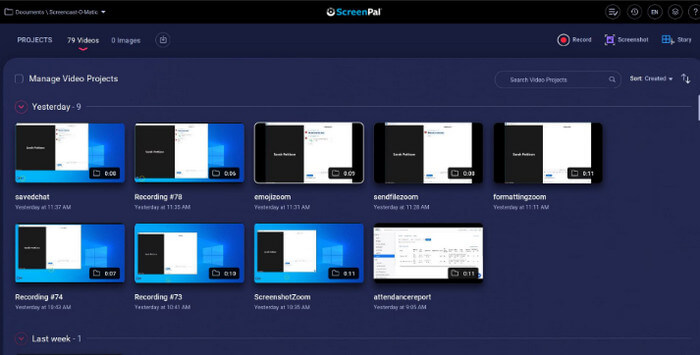
ขั้นตอนที่ 3 ตั้งค่าการบันทึกตามที่ต้องการ จากนั้นคลิก REC เพื่อเริ่มบันทึก.
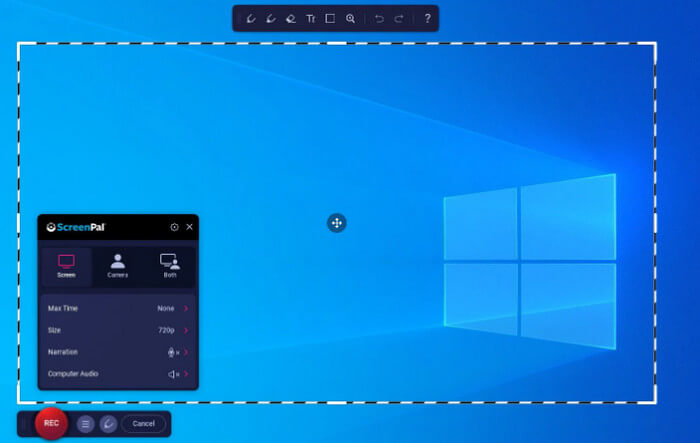
ส่วนที่ 6. ScreenPal ปลอดภัยหรือไม่
โดยรวมแล้ว ScreenPal ยังถือว่าเป็นโปรแกรมบันทึกหน้าจอและบันทึกเว็บแคมที่ค่อนข้างปลอดภัยอยู่.
ประการแรก ScreenPal ไม่มีไวรัส ซอฟต์แวร์ของบุคคลที่สาม หรือโฆษณาในแพ็คเกจการติดตั้ง คุณไม่จำเป็นต้องกังวลว่าจะพบกับอันตรายตราบใดที่คุณดาวน์โหลดทรัพยากรจากเว็บไซต์อย่างเป็นทางการ
ScreenPal อ้างว่าปฏิบัติตามกฎระเบียบด้านความปลอดภัยและความเป็นส่วนตัว ไม่รั่วไหลข้อมูลของผู้ใช้ไปยังแพลตฟอร์มอื่น เจ้าหน้าที่จะทำการเข้ารหัสและควบคุมการเข้าถึงเพื่อปกป้องข้อมูลของผู้ใช้
ส่วนที่ 7. ทางเลือกของ ScreenPal
มีโปรแกรมบันทึกหน้าจอใดที่เชื่อถือได้เท่า ScreenPal และทำงานได้เสถียรกว่านี้หรือไม่ ดังนั้นเราจึงต้องพูดถึงโปรแกรมทางเลือกที่ดีที่สุดแทน ScreenPal นั่นคือ FVC Screen Recorder.
ซอฟต์แวร์นี้ใช้งานได้กับทั้งอุปกรณ์ Windows และ Mac FVC Screen Recorder สามารถบันทึกสิ่งที่อยู่บนหน้าจอโทรศัพท์ของคุณได้ตราบเท่าที่คุณสามารถเชื่อมต่อโทรศัพท์และคอมพิวเตอร์ได้สำเร็จ คุณสามารถค้นหาเครื่องมือการติดป้ายกำกับ การใส่คำอธิบายประกอบ และการตัดต่อวิดีโอแบบครบครันได้ที่นี่ ซึ่งจะช่วยคุณในการดูแลงานหลังการใช้งานทั้งหมด
ดาวน์โหลดฟรีสำหรับ Windows 7 ขึ้นไปดาวน์โหลดอย่างปลอดภัย
ดาวน์โหลดฟรีสำหรับ MacOS 10.7 ขึ้นไปดาวน์โหลดอย่างปลอดภัย

สรุป
ScreenPal เป็นโปรแกรมที่มีฟังก์ชันครบถ้วน หลังจากอ่านรีวิว ScreenPalนี้แล้ว เราเชื่อว่าคุณจะเข้าใจฟีเจอร์ ข้อดี และข้อเสียของมันมากยิ่งขึ้น ผู้ใช้บางรายไม่พอใจกับค่าบอกรับสมาชิกที่เพิ่มสูงขึ้น แต่ถึงอย่างนั้น อย่างน้อยในตอนนี้ ฟีเจอร์ของมันก็ยังคุ้มค่าน่าลอง หากคุณต้องการมองหาผลิตภัณฑ์ที่มีฟีเจอร์ใกล้เคียงกัน เราขอแนะนำ FVC Screen Recorder.



 Video Converter Ultimate
Video Converter Ultimate บันทึกหน้าจอ
บันทึกหน้าจอ



